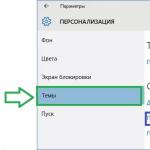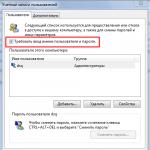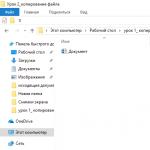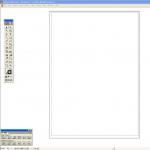Daudzi iesācēju datoru lietotāji saskaras ar jautājumu: "Kā kopēt failu vai mapi?" Kopēšana ir process, kurā tiek izveidota precīza datu kopija un nosūtīta uz vēlamo vietu (tas var būt cits datu nesējs, vai arī to var pārvietot datora iekšienē).
Šis raksts galvenokārt ir paredzēts iesācējiem, kuriem datori nav sveši. Ir arī vietne, kuru noteikti ir vērts izlasīt. Tur jūs atradīsiet daudz noderīgas informācijas par darbu ar datoru.
Kā kopēt failu trīs vienkāršos veidos
Pirmā metode: kopēt ar peli.
Pirmā lieta, kas jums jādara, ir atvērt datu nesēju, no kura vēlaties kopēt failu. Pēc tam atvērtajā logā atlasiet vajadzīgo failu. Novietojiet peles kursoru uz dokumenta un ar peles labo pogu noklikšķiniet. Uznirstošajā logā sarakstā atlasiet kopiju.
Pēc tam atveriet mapi, kurā vēlaties kopēt failu (tā var būt cita mape darbvirsmā vai zibatmiņas disks). Pēc mapes atvēršanas (manā gadījumā es to saucu par 2. nodarbību), kopējiet failu, vienreiz ar peles labo pogu noklikšķinot uz brīvās vietas, un uznirstošajā logā sarakstā atlasiet ielīmēt. Un jūsu dokuments ir nokopēts.

Ir vērts atzīmēt, ka, ja fails ir mazs, kopēšana notiks dažu sekunžu laikā. Ja fails ir liels, tas prasīs nedaudz laika, un ekrānā parādīsies logs, kurā varēsit izsekot faila kopēšanas procesam. Kopēšanas ātrums var būt atkarīgs arī no operētājsistēmas.

Otrā metode: kopējiet, izmantojot tastatūru
Nākamā metode ir vienkāršāka nekā pirmā. Varat kopēt failus, izmantojot tastatūru.
1. Izvēlieties vajadzīgo failu un nospiediet taustiņus Ctrl un C (angļu valodā), lai jūsu fails tiktu kopēts.

2. Izvēlieties mapi vai citu datu nesēju, kurā vēlaties kopēt failu. Atvērsim to. Un es nospiežu taustiņus Ctrl un V.

Viss fails vai mape tiek kopēts ar visiem tajā esošajiem datiem.
Trešā metode: kopēšana, velkot un nometot
Atveram datu nesēju, kurā atrodas kopējamais fails (manā gadījumā tas būs zibatmiņas disks), un mapi, kurā plānojam to kopēt.

Atveriet to, lai darbvirsmā būtu atvērti abi logi, t.i. Jums jāsamazina abi logi vai viens.

Pārvietojam peles kursoru virs vēlamā faila un nospiežam peles kreiso pogu. Neatlaižot kreiso pogu, velku vajadzīgo failu uz plānoto kopēšanas vietu. Ziņojumam + Kopēt ir jāparādās sadaļā “norādiet kopējamā faila nosaukumu”.


Kā redzat, nav nekā sarežģīta. Visas šīs metodes ir diezgan vienkāršas. Un katrs izmanto iespēju, ko uzskata par ērtu un ātru.
Bez šīm faila kopēšanas metodēm ir arī īpašas programmas, piemēram, CopyFolder, CopyMastro, Extention Copy u.c., kas paātrinās kopēšanas procesu.
Katrai personai periodiski ir jāpārsūta informācija no viena datora uz otru. Šobrīd optimālā ierīce datu apmaiņai starp datoriem ir USB zibatmiņas disks (vai vienkārši zibatmiņas disks). Katrai šādai ierīcei ir savs failu rakstīšanas/dzēšanas darbību skaits. Un, neskatoties uz to, ka varat pārrakstīt failu, cik vien vēlaties, darbības laikā var rasties dažas problēmas. Viens no visizplatītākajiem ir nespēja rakstīt failus. Apskatīsim iespējamos iemeslus, kāpēc fails netiek kopēts uz zibatmiņas disku.
MFT bojājumi
Ja regulāri nepareizi izņemat USB disku no datora, failu tabula (MFT) var tikt bojāta. Lai labotu failu sistēmas kļūdas, vienkārši izmantojiet standarta Windows OS utilītu chkdsk.exe. Priekš šī:
- Ievietojiet zibatmiņas disku USB portā.
- Izvēlnē Sākt noklikšķiniet uz Palaist.
- Parādītajā logā atveriet komandrindu, ievadot cmd.
- Palaidiet utilītu chkdsk H:/, lai meklētu kļūdas. H vietā ir jūsu zibatmiņas diska nosaukums (to var redzēt mapē “Mans dators”).
- Lai labotu esošās kļūdas, palaidiet utilītu ar papildu atslēgu: chkdsk H:/ -F.
Failu sistēma
Rakstīšanas aizsardzība
Gadās, ka fails ir aizsargāts pret rakstīšanu. Lai to varētu kopēt, jāmaina atbilstošais atribūts:
- Ar peles labo pogu noklikšķiniet uz vajadzīgā faila.
- Atlasiet Properties.
- Laukā Atribūti noņemiet atzīmi no izvēles rūtiņas atribūtam Tikai lasāms.
Tukšs zibatmiņas disks?
Aizsērējis zibatmiņas disks?
Rodas situācija, kas ir pretēja iepriekš aprakstītajai: dators parāda, ka viss disks ir aizņemts, bet patiesībā ir brīva vieta. Tas ir vīrusa rezultāts. Lai atgrieztu zibatmiņas disku iepriekšējā režīmā, tas ir jāformatē un jānoņem vīrusi, izmantojot pretvīrusu.
Reāls vietas trūkums zibatmiņas diskā
Vienkāršākais iemesls, kāpēc fails netiek kopēts, ir brīvas vietas trūkums diskā. Lai to izdarītu, vienkārši izdzēsiet nevajadzīgos failus.
Jautājums: Faili tiek lēni kopēti no viena diska uz citu
Faili tiek kopēti no viena diska uz otru ļoti lēni (apmēram 1 MB sekundē). Viens disks ir ārējais cietais disks, kas savienots ar datoru, izmantojot USB; otrais ir iekšējais cietais disks (sata).
Windows 7 (ar visiem atjauninājumiem).
Zīmīgi, ka visbiežāk, kad sākas kopēšana, ātrums sākumā ir liels (ap 60mb/sek), bet pēc tam krītas...
Kāds varētu būt iemesls, kā es varu to novērst?
P.s. Smieklīgi, ka faili tiek lejupielādēti no interneta ar ātrumu 3-4 mb/s.)
Atbilde: Ekrāns
(Kopēts fails: "ru_windows_7_professional_with_sp1_vl_build_x86_dvd_u_677853.iso")
Jautājums: Skype nevar instalēt, faili netiek kopēti
Labdien, Skype nevar instalēt, un tiek parādīts logs: Drošības deskriptoram ir nederīga struktūra.
Failu kopēšana ir pārtraukta, un tos nevar ielīmēt. Nav labā poga, nevis Ctrl+C. Es pārinstalēju sistēmu pirms divām dienām. Bet es atspējoju bonjour pakalpojumu. Es pat mēģināju to noņemt. Viss, kas saistīts ar Apple, man ir aizdomīgs. Man likās, ka esmu ar kaut ko stāvoklī. Tikai vēlāk, kad sāku rakt, sapratu, ka kļūdījos. Ko darīt, pastāsti man?
Bonjour pakalpojums ir pazudis.
Atbilde: Problēma tika atrisināta, pārslogojot datoru.
Jautājums: Lietojot komandu XCOPY, fails netiek kopēts
Labdien Šeit ir jautājums:
Ir divi datori, abi nav domēnā, bet dažādās darba grupās, bet ir redzami visā tīklā (ir iespējota tīkla atklāšana un failu un printeru koplietošana, kā arī piekļuve administratoram $). 1. datorā izveidoju koplietotu mapi, devu tai pieeju “visiem par visu”, no 2. datora pa tīklu mierīgi dodos uz šo koplietoto mapi un daru tur, ko gribu. Bet, kad mēģinu no 1. datora caur CMD iekopēt failu šajā mapē, izmantojot komandu XCOPY (piemēram, Opera izpildāmā, tā ir instalēta abos datoros), izrādās, ka viss tiek kopēts no 1. datora (kur koplietots mape atrodas), bet no datora 2 - Nē. Viesu konts datoram1 ir iespējots. Kāda varētu būt problēma, lūdzu, pastāstiet man?
Šeit ir komanda:
Uz abiem datoriem izveidoju arī vides mainīgo!
Atbilde:
Ziņa no roma1989
kāpēc tas nedarbojas, kad attālināti izsaukt pakešfailu, kas atrodas šajā datorā
Lūdzu, atklājiet, ko jūs domājat ar noliegumu "nedarbojas"?
kāds ziņojums parādās, parādiet to
Jautājums: failus nevar kopēt no portatīvā diskdziņa
Problēma ar WD My Passport 1TB portatīvo cieto disku
Tas nekopē dažus failus no tā neatkarīgi no tā, kur, pat tajā pašā diskā.
Raksta, ka nav iespējams lasīt.
Piemēram, es iekopēju vairākus failus uz diska, viss ir kārtībā.
Pēc kāda laika mēģinu tos nokopēt no diska – daži no šiem failiem netiek kopēti.
Kļūda būtu bijusi diskā, bet pārbaude neatrada kļūdas.
Un pats galvenais, šie paši faili tiek lasīti normāli.
Piemēram, daži mp3 netiek kopēti, bet tos var noklausīties no sākuma līdz beigām bez problēmām.
Tiesa, attinot uz priekšu un atpakaļ, atskaņošana palēninās par 10-20 sekundēm. Bez pārtīšanas nav bremžu.
Tie mp3, kas parasti tiek kopēti, attīšanas laikā nepalēninās.
Kopēts ar TotalCommander un Explorer.
Es mēģināju piešķirt visas iespējamās atļaujas, drošības tiesības, audita tiesības utt. - rezultāts nulle.
Googlē, neatradu risinājumu.
Es pat nezinu, ko domāt.
Atbilde: Pārbaudīju ar Acronis - viss tika atrasts un izlabots
Jautājums: Kāpēc fails netiek kopēts?
| Visual Basic | ||
|
||
Kļūdu ziņojumi neparādās, bet kaut kādu iemeslu dēļ šis kods nedarbojas, kad tiek palaists, t.i., tas nepārkopē testeprogrx3.vbs uz ceļu uz failu kiu.txt ar citu nosaukumu.
Atbilde: Jūsu kodā f1 un df ir virknes mainīgie. No kurienes viņi varētu iegūt Path īpašumu?
Jautājums: Kā es varu izsekot programmu, kas kopē failus uz zibatmiņas disku?
Labdien, kungi! Katrs zibatmiņas disks, ko ievietoju savā datorā, kopē failus no mana datora, un šo failu nosaukumi ir raksturīgi katram zibatmiņas diskam. Es domāju, ka šos failus ir izveidojusi tā pati vīrusu programma, kas atrodas manā datorā. Antivīruss neredz šo programmu. Process Monitor arī nepalīdzēja, jo nosaukumi katru reizi ir atšķirīgi, un faili tiek izveidoti uzreiz, kad ir pievienots zibatmiņas disks. Tajā pašā laikā visas mapes tiek paslēptas, un tajās tiek izveidoti saīsnes, kas kopā ar mapes atvēršanu palaiž to pašu failu. kā izsekot šī nekārtības avotam?
Atbilde:
Ziņa no Kiberislāms
nepalīdzēja. Un šis vīruss pat izdzēsa to pašu pārbaudes utilītu no Doctor Web, kas atradās zibatmiņas diskā
Varbūt tā. Tomēr, lai pārliecinātos, nevajadzētu izvēlēties ātro skenēšanu, bet gan atzīmēt visu.
Arī fakts, ka DrWeb izpildāmais fails tika izdzēsts, nav nekas dīvains - faila vīrusa gadījumā nav garantijas, ka fails bija “veselīgs”.
Nu, tieši tā
Jautājums: ziņojiet par kļūdu, ja kāds no direktorijiem, kurā fails tiek kopēts, nepastāv
Ir pakešfails, kas kodē failus, kā es varu tajā ierakstīt izņēmumu, lai tas radītu kļūdas, mēģinot kopēt uz neesošu direktoriju?
| Windows sērijveida fails | ||
|
||
Atbilde:
Bet nekas nenotiek.
Atbilde:
| Windows sērijveida fails | ||
|
||
Jautājums: vecais BCD fails pārstāja darboties
Pēc pilnīgas formatēšanas HDD atkal izveidoja nodalījumus, tāpat kā septiņi to dara instalēšanas laikā. Pirmie 100 metri. Es ievietoju Windows failus no dublējuma otrajā nodalījumā. Pirmajā ir vecā EFI mape ar sāknēšanas konfigurācijas failu BCD. Bet Windows nevar sāknēt ar to. Kādu iemeslu dēļ šajā failā (spriežot pēc komandas bcdedit) vairs nav līnijas ierīces. Ierīce nav zināma. Kāpēc vecais BCD fails vairs neielādē Windows pēc pilna formāta? Vai tajā ir kāds jaunizveidotās sadaļas identifikators? Kāpēc ierīces informācija tiek zaudēta programmā Windows Boot Loader un Windows Boot Manager? Kamēr visi pārējie sāknēšanas ielādes parametri ir pilnībā saglabāti. Datora konfigurācija nav mainījusies.
Atbilde: nepatīk, atgrieza ierīces un osdevice parametrus, un Windows tika palaists. Vienkārši nav skaidrs, kā bcd fails ir saistīts ar Windows nodalījumu heksadecimālajā līmenī. Ko viņš no tā paņem identifikācijai?
Ziņa no ksaprotech
Vēlos modificēt failu un mapju konteksta izvēlni tā, lai papildus funkcijām “kopēt” un “pārvietot” tiktu pievienota uzdevumjoslā atvērtā mape “kopēt uz”, un tā kā uzdevumjoslā var atvērt vairākas mapes, izvēlei jābūt starp tām.
Reģistrs jums nekādā veidā nedarbosies. Iespējams, varat pievienot iespēju kopēt iepriekš noteiktās mapēs.
Piemērs *.REG fails kopēšanai
| Kods Kods | ||
|
||
Kur D:\\FOLDER ir mape, kurā tiks kopēti faili/mapes. ir jābūt)
Situācija, kad steidzami kaut kas jākopē uz zibatmiņas disku, bet, laimei, dators sasalst vai parāda kļūdu, iespējams, ir pazīstama daudziem lietotājiem. Viņi velti pavada daudz laika, meklējot problēmas risinājumu, taču atstāj to neatrisinātu, visu attiecinot uz diska darbības traucējumiem vai datora problēmu. Bet vairumā gadījumu tas tā nemaz nav.
Var būt vairāki iemesli, kāpēc failu nevar iekopēt zibatmiņas diskā. Attiecīgi ir vairāki veidi, kā atrisināt šo problēmu. Apskatīsim tos sīkāk.
1. iemesls: brīvas vietas trūkums zibatmiņas diskā
Cilvēkiem, kuri pārzina informācijas glabāšanas principus datorā vismaz nedaudz virs pamata līmeņa, šī situācija var šķist pārāk elementāra vai pat smieklīga, lai to aprakstītu rakstā. Taču, neskatoties uz to, ir milzīgs skaits lietotāju, kuri tikai sāk apgūt pamatus darbam ar failiem, tāpēc pat tik vienkārša problēma var viņus sajaukt. Tālāk sniegtā informācija ir paredzēta viņiem.
Ja mēģināt kopēt failus uz zibatmiņas disku, kurā nav pietiekami daudz brīvas vietas, sistēma parādīs šādu ziņojumu: 
Šis ziņojums pēc iespējas informatīvāk norāda kļūdas cēloni, tāpēc lietotājs var tikai atbrīvot vietu zibatmiņas diskā, lai viņam nepieciešamā informācija pilnībā ietilptu tajā.
Pastāv arī situācija, kad diska izmērs ir mazāks par informācijas apjomu, ko tajā plānots iekopēt. To var pārbaudīt, datu lapas skatā atverot Explorer. Tur tiks norādīti visu starpsienu izmēri, norādot to kopējo tilpumu un atlikušo brīvo vietu. 
Ja noņemamā datu nesēja izmērs nav pietiekams, izmantojiet citu zibatmiņas disku.
2. iemesls: faila lielums neatbilst failu sistēmas iespējām
Ne visiem ir zināšanas par failu sistēmām un to atšķirībām. Tāpēc daudzi lietotāji ir apmulsuši: zibatmiņas diskā ir nepieciešamā brīvā vieta, bet, kopējot, sistēma parāda kļūdu: 
Šī kļūda rodas tikai gadījumos, kad zibatmiņas diskā tiek mēģināts kopēt failu, kura izmērs pārsniedz 4 GB. Tas izskaidrojams ar to, ka disks ir formatēts FAT32 failu sistēmā. Šī failu sistēma tika izmantota vecākās Windows versijās, un tajā ir formatēti zibatmiņas diski, lai nodrošinātu lielāku saderību ar dažādām ierīcēm. Tomēr maksimālais faila lielums, ko tas var saglabāt, ir 4 GB.
Programmā Explorer varat pārbaudīt, kura failu sistēma tiek izmantota jūsu zibatmiņas diskā. To izdarīt ir ļoti vienkārši:

Lai atrisinātu problēmu, zibatmiņas diskam jābūt formatētam NTFS failu sistēmā. Tas tiek darīts šādi:

Kad zibatmiņas disks ir formatēts, varat tajā droši kopēt lielus failus.
3. iemesls: problēmas ar zibatmiņas diska failu sistēmas integritāti
Bieži vien iemesls, kāpēc fails atsakās kopēt uz noņemamo datu nesēju, ir uzkrātās kļūdas tā failu sistēmā. To rašanās iemesls visbiežāk ir priekšlaicīga diska noņemšana no datora, strāvas padeves pārtraukumi vai vienkārši ilgstoša lietošana bez formatēšanas.
Šo problēmu var atrisināt, izmantojot sistēmiskus līdzekļus. Lai to izdarītu, jums ir nepieciešams:

Ja kopēšanas kļūmes iemesls bija failu sistēmas kļūdas, pēc pārbaudes problēma pazudīs.
Gadījumos, kad zibatmiņas diskā nav lietotājam vērtīgas informācijas, varat to vienkārši formatēt.
4. iemesls: plašsaziņas līdzekļi ir aizsargāti pret rakstīšanu
Šī problēma bieži rodas klēpjdatoru vai standarta datoru īpašniekiem, kuriem ir karšu lasītāji lasīšanai no SD vai MicroSD diskdziņiem. Šāda veida zibatmiņas diskiem, kā arī dažiem USB disku modeļiem ir iespēja fiziski bloķēt rakstīšanu uz tiem, izmantojot īpašu korpusa slēdzi. Iespēja rakstīt noņemamajā datu nesējā var tikt bloķēta arī Windows iestatījumos neatkarīgi no tā, vai ir vai nav fiziska aizsardzība. Jebkurā gadījumā, mēģinot kopēt failus uz zibatmiņas disku, lietotājs redzēs šādu sistēmas ziņojumu: 
Lai atrisinātu šo problēmu, ir jāpārvieto zibatmiņas diska korpusa slēdža svira vai jāmaina Windows iestatījumi. To var izdarīt, izmantojot sistēmas rīkus vai izmantojot īpašas programmas.
Ja iepriekš aprakstītās metodes problēmu risināšanai nepalīdzēja un joprojām nav iespējams kopēt failus uz zibatmiņas disku, problēma var būt paša multivides darbības traucējumi. Šajā gadījumā vispiemērotākais būtu sazināties ar servisa centru, kur speciālisti, izmantojot īpašas programmas, varēs atjaunot datu nesēju.
Dažreiz problēmas var rasties, kā saka, no nekurienes. Tieši šādas ekscentriskums izraisa neizpratni lietotāju vidū, izpratnes trūkumu par problēmas cēloni un vēl jo vairāk, kā to atrisināt.
Zibatmiņas disks, kas šobrīd ir līderis noņemamo datu glabāšanas ierīču vidū, bieži tiek izmantots jebkura satura glabāšanai, kas ir ļoti svarīgs cilvēka profesionālajai darbībai, kā arī interesanta brīvā laika organizēšanai.
Mīļākās filmas atiestatīšana daudziem ir grūts uzdevums. Kāds ir vilšanās un neticams pārsteigums, kad pēkšņi atklājat, ka faili netiek kopēti zibatmiņas diskā.
Tajā pašā laikā viņi sāk būt vēl vairāk pārsteigti, kad atklāj, ka viena filma tiek kopēta bez problēmām, bet otrā vienkārši atsakās. Šī iemesla dēļ daudzi cilvēki vēlas noskaidrot, kāpēc.
Problēmas ar satura atiestatīšanu
Vairumā gadījumu šī problēma rodas, kad lietotājs mēģina nomest lielu failu. Protams, daudzi var iebilst un teikt, ka lielam zibatmiņas diskam 4 GB ietilpība var būt niecīga, taču ticiet man, pat tas var būt galvenais iemesls.
Problēmu cēloņi un risinājumi
Ja nevarat kopēt failu zibatmiņas diskā, pievērsiet uzmanību ne tik daudz noņemamā diska izmēram, bet gan tam, kādā formātā tas ir piegādāts.
Vairumā gadījumu ražotāji noņemamo datu nesēju formatē FAT16 vai FAT32 formātā. Šajā gadījumā, lai arī cik ļoti mēģinātu kaut ko mainīt, piespiest pārkopēt video, kas ir lielāks par 4 GB, neizdosies.
Fakts ir tāds, ka šāda failu sistēma neatbalsta lielu failu pārvietošanu un saglabāšanu. Tomēr tas nenozīmē, ka jums būs jāsaliek rokas un nekad nesasniegsiet savu mērķi.
Visu var atrisināt, tikai vispirms ir jāformatē zibatmiņas disks NTFS formātā. Ar peles labo pogu noklikšķiniet uz tā, atlasiet opciju "Format" un atvērtajā logā atlasiet NTFS formātu.

Kad šis process ir pabeigts, atkārtojiet lielā video faila kopēšanas procesu. Mēs esam pārliecināti, ka šoreiz tas, kas jums iepriekš neizdevās, tagad izdosies.
Protams, tas nav vienīgais problēmas iemesls. Var gadīties, ka zibatmiņas diskā vienkārši nav brīvas vietas.
Šajā gadījumā jums jāpārbauda aizpildītā un brīvā tilpuma daudzums. Varat atvērt “Dators”, virzīt kursoru virs noņemamā datu nesēja ikonas, un tiks parādīta informācija par brīvo vietu.
Varat arī vienkārši skatīt šo informāciju, ar peles labo pogu noklikšķinot uz multivides saīsnes un atlasot opciju "Properties". Tiks atvērts jauns logs, kurā būs norādīta interesējošā informācija un pat parādīta tā sektoru diagrammā.

Vīrusi var bloķēt satura kopēšanas procesu, tāpēc nav par ļaunu pārbaudīt multividi ar pretvīrusu programmu.
Dažreiz failu pārvietošanas process nav iespējams kāda cita datorā, savukārt citos šī problēma nerodas. Šādā gadījumā var rasties aizdomas par nepareiziem datora iestatījumiem, ja konkrēta datora sistēmas administrators ir aizliedzis iespēju kopēt.
Visbeidzot, varat pārbaudīt, vai zibatmiņas diskā nav sistēmas kļūdu. Lai to izdarītu, noklikšķiniet uz opcijas "Properties", dodieties uz apakšsadaļu "Pakalpojums" un tur noklikšķiniet uz "Palaist pārbaudi".
Tātad šādu nepatīkamu situāciju, kas saistīta ar nespēju kopēt, vairumā gadījumu jūs varat atrisināt pats, ja stingri ievērojat visus šos ieteikumus.